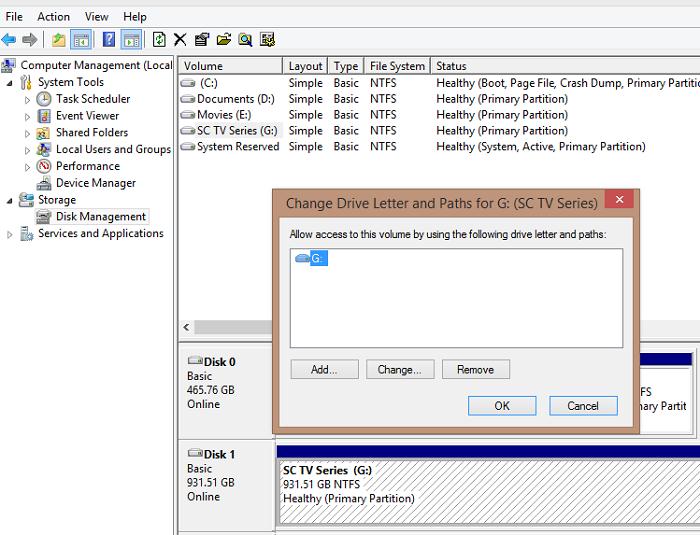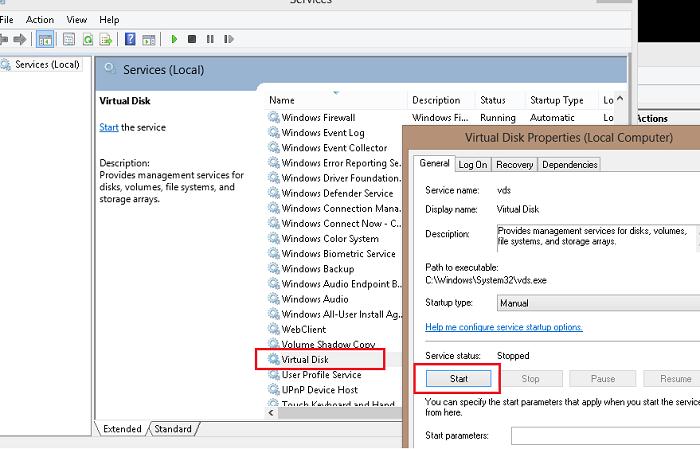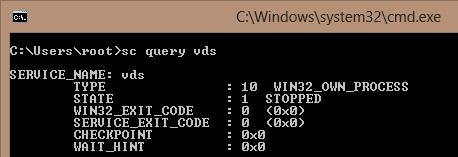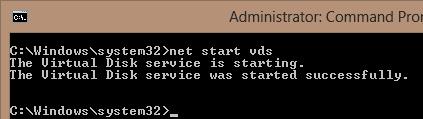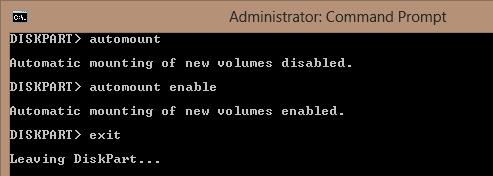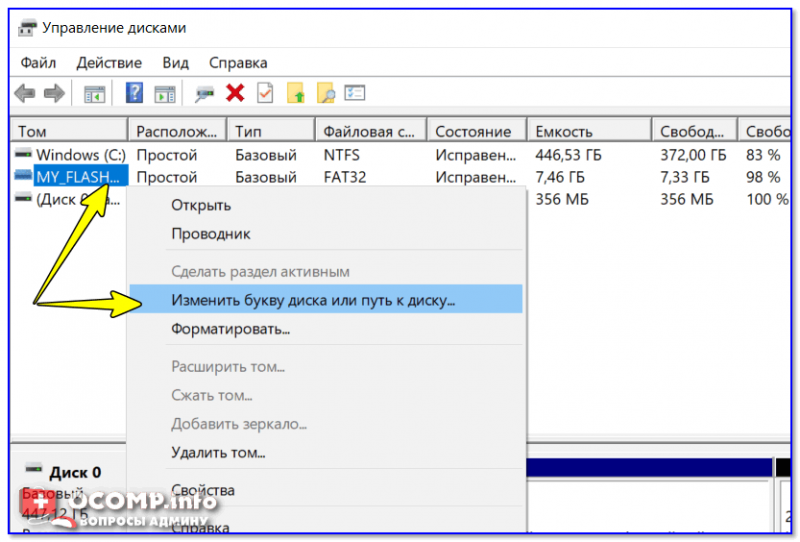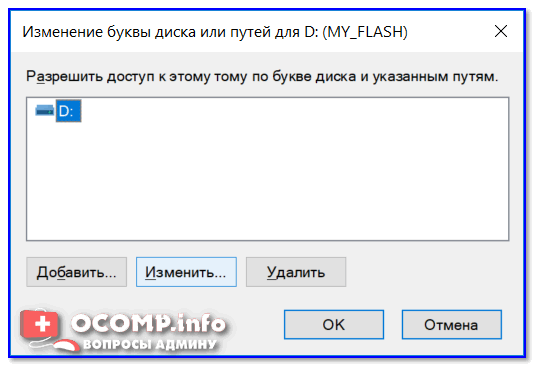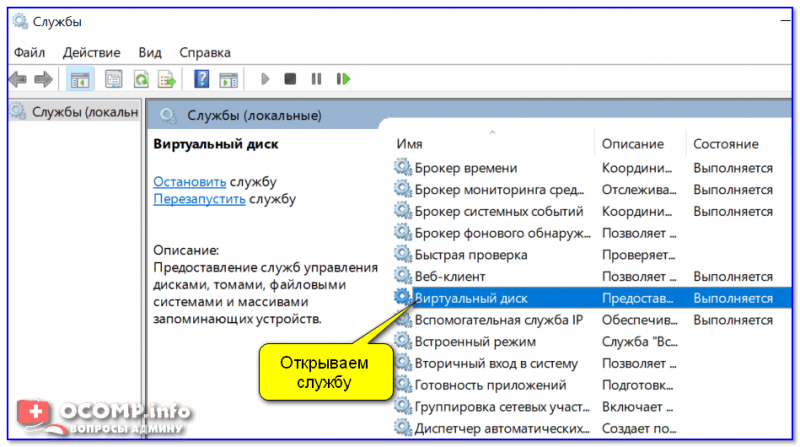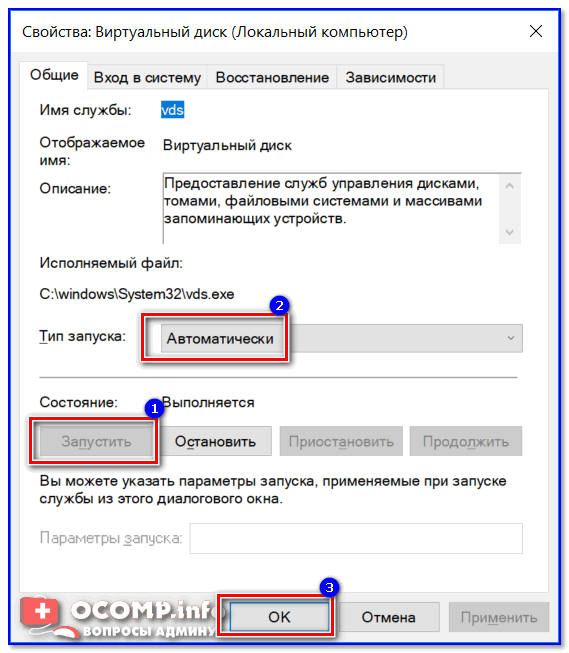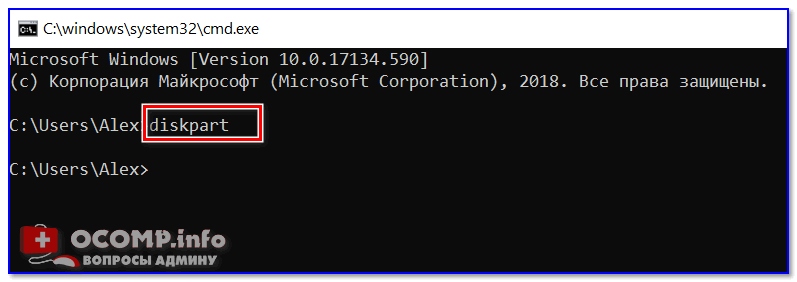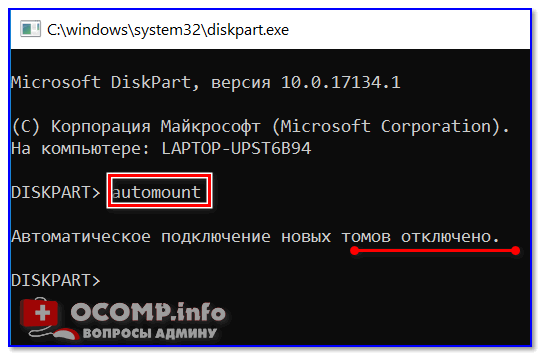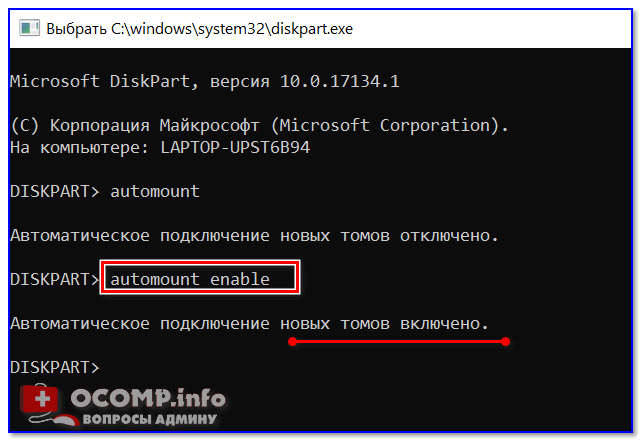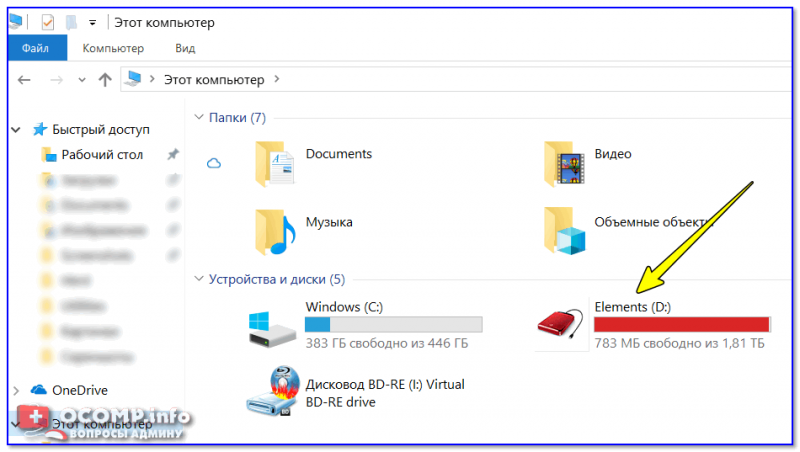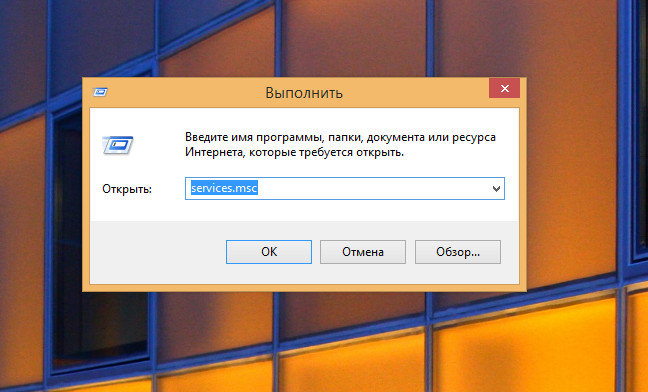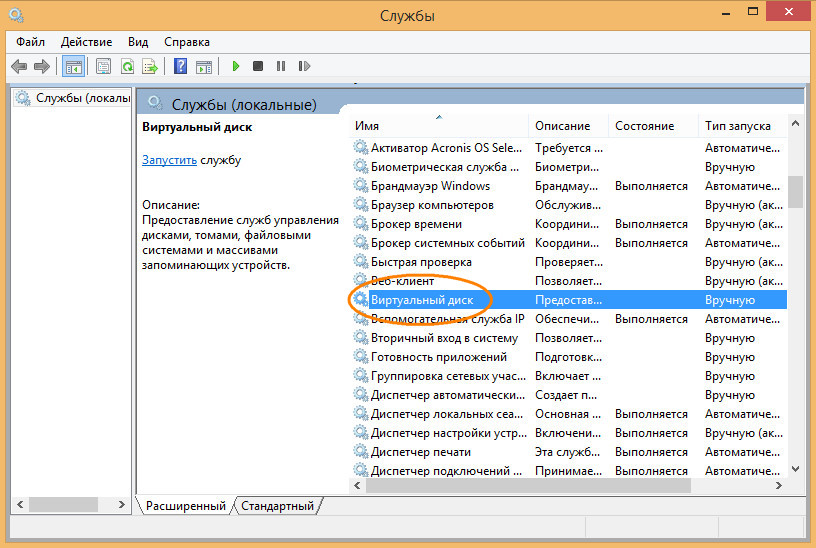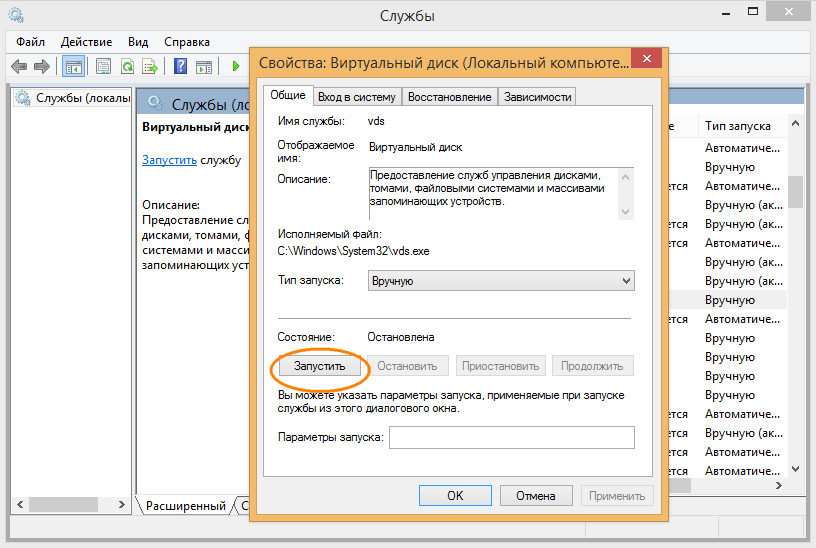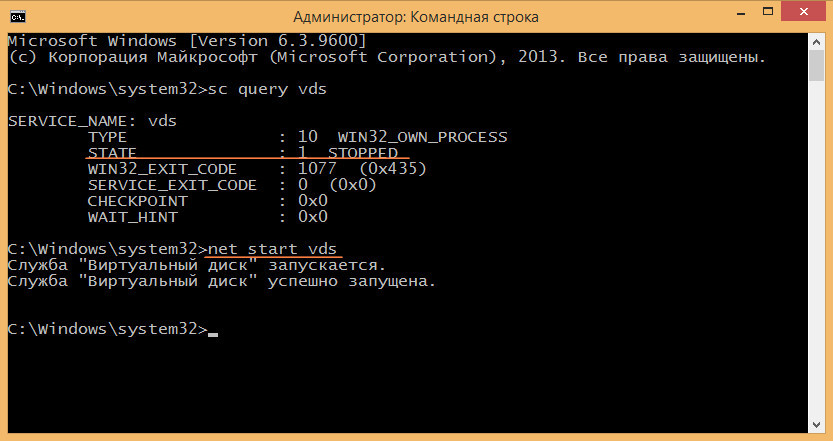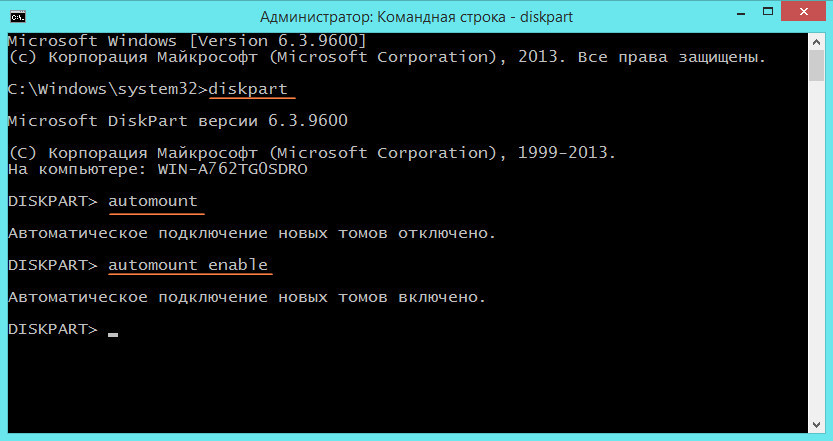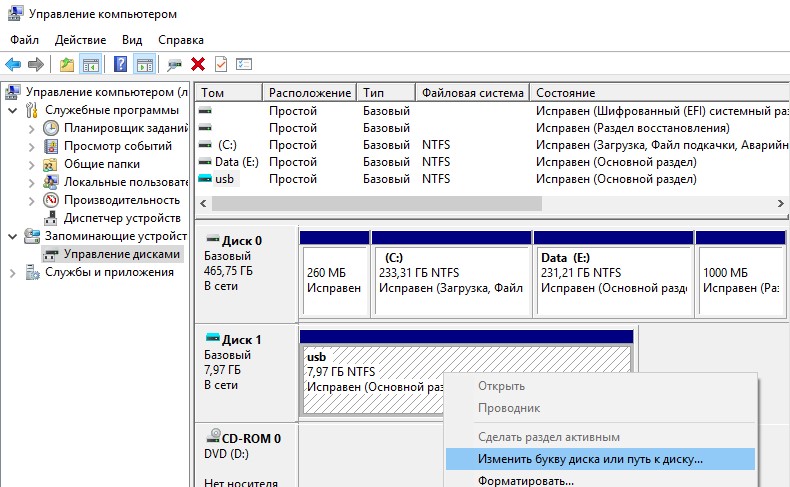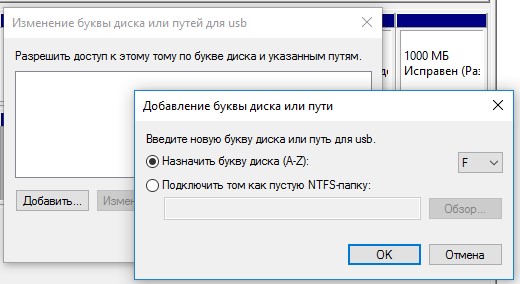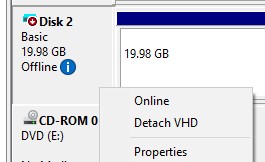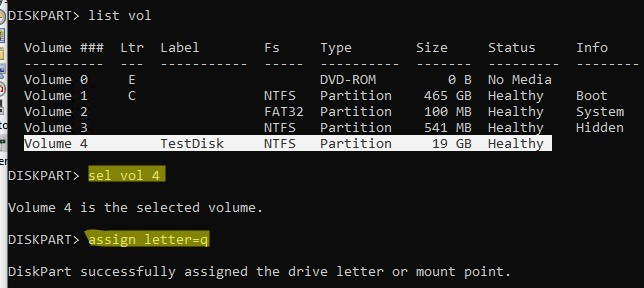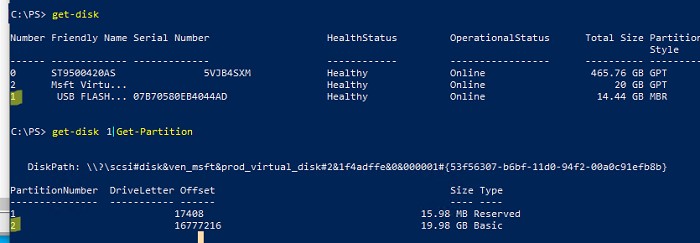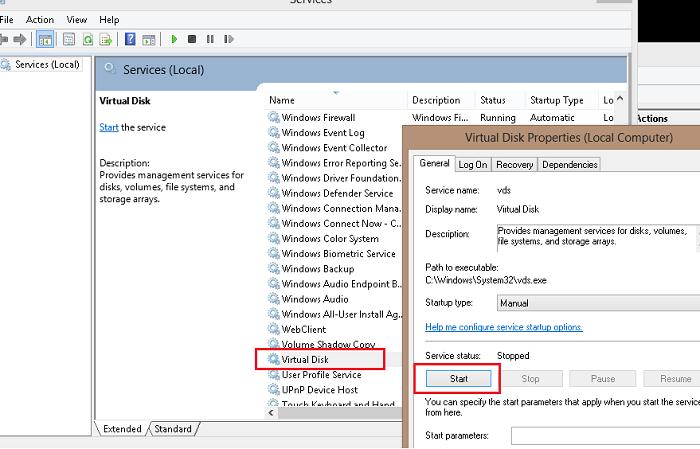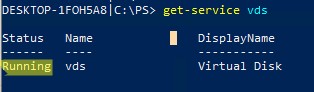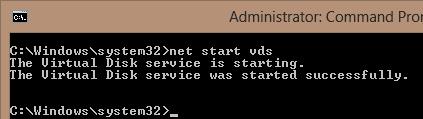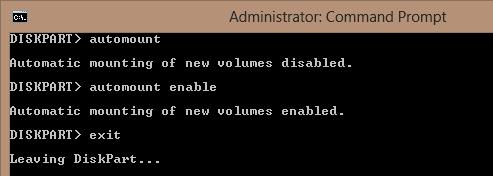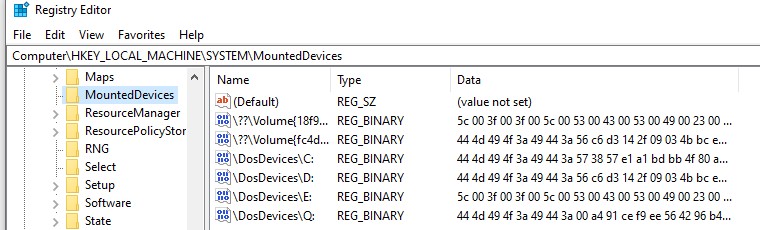не назначается буква диска windows 10
Не назначается буква диска windows 10
Столкнулся с такой проблемой: при подключении любого внешнего жесткого USB диска / флешки система не назначает ему букву. Т.е. диск появляется в диспетчере устройств, но в проводнике не отображается. Чтобы диск стал доступен в системе, ему каждый раз приходится назначать букву диска вручную через консоль Disk Management (Управление дисками) – что несколько надоедает. Такое ощущение, что не срабатывает какая-то функция автоматического обнаружения разделов на внешних жестких дисках.
Как можно решить проблему?
В первую очередь проверьте, запущена ли служба Virtual Disk (в русифицированной версии Windows называется Виртуальный диск). Проверить статус службы можно через консоль управления службами (services.msc).
или из командной строки:
SERVICE_NAME: vds
TYPE: 10 WIN32_OWN_PROCESS
STATE: 1 STOPPED
WIN32_EXIT_CODE: 0 (0x0)
SERVICE_EXIT_CODE: 0 (0x0)
CHECKPOINT : 0x0
WAIT_HINT: 0x0
Если служба остановлена, запустите ее из графической оснастки (кнопка Start) или так:
Проверьте, сохранилась ли проблема. Если не помогло, проверим, включена ли функция автоматического монтирования новых томов.
Примечание. При включенной функции automount (автомонтирования), Windows автоматически монтирует файловые системы новых дисков, подключаемых к системе и сама назначает буквы дисков разделам. Если функция automount отключена, Windows обнаруживает новые диски, но не производит их автоматическую установку и не назначает новым томам буквы дисков.
Откройте окно командной строки (с правами администратора) и выполните команды:
В рамках diskpart проверим, включено ли автоматическое монтирование для новых томов:
Automatic mounting of new volumes disabled.
Как мы видим, автомонтирование отключено. Включим его
DISKPART> automount enable
Automatic mounting of new volumes enabled.
Завершим работу с diskpart
Примечание. Кстати говоря, функция automount также отвечает за то, что при следующем подключении накопителя разделам на внешнем диске будут назначены те же самые буквы, как и при предыдущем его подключении (естественно, если эти буквы не заняты). Чтобы очистить сохраненные ассоциации, нужно воспользоваться командой automount scrub.
Перезагрузите компьютер и проверьте, назначаются ли буквы внешним дискам.
Буква диску не присваивается.
В Windows 10/11 буква диску не присваивается.
Обычно, когда мы подтыкаем к компьютеру под управлением Windows внешний диск, система автоматически присваивает устройству некую литеру. Условий здесь два: буква не должна быть системной, и та не должна быть «занята» остальными хранилищами. Закрепление букв за томами делается с единственной целью — это основное условие работы проводника, который после этого сможет определить точку входа в устройство. Однако нередки случаи, когда юзеры от Windows 10/11 жалуются на ошибку, из-за которой буква диску не присваивается. Чаще всего это вызвано сбоем ответственных за этот процесс служб.
Центральной из них является службы Virtual Disk Service (служба Виртуальных дисков). По умолчанию та не работает, пока на USB порт не попадёт сигнал о снятии с него питания. Для компьютера это означает, что некое устройство сейчас пытается подключиться, что автоматически должно вызвать включение службы по этому триггеру. Если вы пытаетесь решить проблему прямо сейчас, откройте консоль cmd от имени администратора и введите две команды
Ответ должен быть таким:
Если консоль вернула ответ, что Автоматическое подключение выключено, сразу вводим следующую команду
Проверяем результат подключением диска и присвоением буквы. Консоль снова держим наготове.
Снимаем атрибут Скрытый и включаем присвоение буквы дискам по умолчанию.
Если предыдущие манипуляции ни к чему не приводят, повторно запустим diskpart и проверим закреплённые за ними атрибуты:
где Х — номера нужных дисков, томов и разделов (определитесь по размеру).
у меня проблем с присвоением букв дискам нет
Проверьте: для томов, которые находятся в работе (те, что должны отображаться в проводнике Windows) никаких активных атрибутов (с пометой « Да «) быть не должно. Если в строках Скрытый и Нет буквы диска по умолчанию стоит Да, введите (по усмотрению) команды на, соответственно, автоприсвоение буквы и снятие атрибута «Скрытый»:
Буква диску не присваивается: сделайте это сами.
где Х — порядковый номер раздела, буквы у которого нет; Y — желаемая буква для этого раздела. Перед последней командой должен был сработать проводник с характерным звуковым сигналом, свидетельствующем о подключении устройства (если настройки по умолчанию сохранены). В консоли управления дисками (Управление дисками из кнопки Пуск) та же операция выглядела бы так:
фото кликабельно: букву можно как присвоить, так и сменить
В моем компьютере не отображаются внешние диски и флешки, т.к. Windows не назначает буквы подключаемым накопителям

Сравнительно недавно решал одну проблему, и подумал, что возможно с ней еще кто-нибудь столкнется (⇒ и набросал сию заметку).
Проверка на вирусы и вредоносное ПО ничего не дала. USB-порты физически в порядке, тот же принтер, сканер отлично работают и никаких проблем с ними не возникало.
Налицо проблема с Windows (с каким-то службами, параметрами и пр.). Как оказалось, причина была в том, что в системе было отключено авто-монтирование новых подключаемых томов.
Исправляется это просто и быстро, ниже в статье покажу, в какой последовательности и что делать, если вы столкнулись с подобной проблемой.
Что делать, если компьютер не видит внешние диски и USB-флешки
ШАГ 1: убедиться, что USB-порт рабочий
Попробуйте подключить к нему телефон, принтер, сканер, мышку и пр. устройства — если ПК/ноутбук устройства видит, скорее всего с USB-портом все в порядке.
ШАГ 2: зайдите в управление дисками
Далее обратите внимание, виден ли там диск. Если USB-порт и накопитель в порядке — он будет в списке доступных дисков; вам нужно просто щелкнуть по его названию правой кнопкой мышки и установить ему букву диска вручную. См. скрин ниже.
В помощь! Если в управлении дисками ваш накопитель не отображается — то проблема явно выходит за рамки этой статьи. Рекомендую ознакомиться с двумя моими прошлыми инструкциями:
Изменить букву или путь к диску — управление дисками
Изменение буквы диска.
После чего в моем компьютере появится накопитель, с ним можно начать работать.
ШАГ 3: проверьте, работает ли служба «Виртуальный диск»
Службы (Windows 10) / Кликабельно
ШАГ 4: включаем функцию авто-монтирования
Однако, в ряде случаев эта функция может быть отключена (например, это могут сделать антивирусные программы в целях безопасности; программы для работы с образами и пр.).
И так, как проверить, работает ли авто-монтирование:
командная строка — diskpart
Автоматическое подключение новых томов отключено
Автоматическое подключение новых томов включено!
Дополнения по теме приветствуются.
Что делать, если Windows не назначает буквы съемным дискам
К огда пользователь подключает к компьютеру флешку или съёмный диск, операционная система Windows обнаруживает новое устройство и присваивает ему одну из букв латинского алфавита, благодаря чему носитель информации становится доступен в Проводнике. Но случается и такое, что по каким-то причинам система перестаёт правильно определять съёмные диски. При этом носитель может быть виден в диспетчере устройств, но в то же время он не отображаться в разделе «Этот компьютер».
Решается эта проблема элементарно. Пользователю нужно лишь зайти в раздел управления дисками и вручную присвоить потерявшемуся устройству букву. Но согласитесь, каждый раз изменять настройки при подключении к компьютеру флешки как-то не очень удобно. Да и вообще этим должна заниматься система. Как же восстановить нормальную работу ответственных за назначение дискам букв компонентов Windows?
Первое, что можно порекомендовать сделать в таком случае, это проверить корректность работы системной службы «Виртуальный диск». Вызвать окно консоли управления службами проще всего командой services.msc.
В списке служб отыщите «Виртуальный диск» и
Если таким способом устранить проблему не удалось, вслед за виртуальным диском нужно будет проверить работу функции автоматического монтирования новых томов. При отключённой функции автомонтирования операционная система хотя и обнаруживает подключаемые к компьютеру диски, но не устанавливает их и не присваивает им букв. Для проверки воспользуемся консольной утилитой Diskpart.
Windows не назначает буквы внешним дискам и USB флешкам
Windows автоматически назначает букву диска любому подключенному HDD/SSD диску, USB флешке, SD карточке, если распознала файловую систему на его разделах. Но иногда это не срабатывает. Например, при подключении диска появляется сообщение об установке нового устройства, диск появляется в диспетчере устройств, но в проводнике Windiws не отображается. Как в Windows 10 и 11 назначить букву диска вручную или включить автоматическое назначение букву новым дискам?
Как вручную присвоить букву диска через консоль Disk Management?
В появившемся окне нажмите кнопку «Добавить», выберите пункт «Назначить букву диска (A-Z)» и в выпадающем списке выберите букву, которую вы хотите назначить диску (например, F:) и нажмите ОК.
В консоли Disk Management нужно убедится, что Windows определяет раздел(ы) на подключенном диске и раздел отформатирован в файловую систему NTFS/FAT32/exFAT. Если файловая система определяется как RAW, или диск не размечен, скорее всего USB диск просто новый или же повреждена таблица разделов и вам придется сначала восстановить файловую систему.
Если диск новый и на нем не созданы разделы, он отображается в консоли как не инициализированный (Not initialized) с неразмеченной областью (Unallocated). Чтобы инициализировать такой диск:
Если диск находится в автономном режиме (Offline), щелкните по нему правой клавишей и выберите Online.
Изменить букву диска из командной строки или PowerShell
Вы можете назначить или изменить букву диска из командной строки с помощью утилиты Diskpart или с помощью PowerShell.
Откройте командную строку с правами администраторы и выполните команду:
Выведите список разделов на дисках:
В данном примере разделу TestDisk не назначена буква диска (пусто в столбце Ltr)
Выберите этот раздел (Volume 4 в нашем примере):
Назначьте букву диска Q: данному разделу:
Завершите сеанс diskpart:
Также вы можете изменить или назначить букву диска с помощью командлетов PowerShell из встроенного модуля управления дисками.
Вывести список дисков:
Вывести список разделов на указанном диске:
Назначить букву Q разделу 2 на диске 1:
После этого подключенный USB диск появляется в проводнике с назначенной ему буковй диска.
Не сохраняется назначенная буква диска в Windows
Иногда после отключения USB устройства или перезагрузки компьютера, ему опять не назначается буква диска. Приходится опять назначать букву вручную через управление дисками, что несколько надоедает.
Скорее всего в этом случае не срабатывает функция автоматического обнаружения и монтирования новых разделов на внешних устройствах хранения.
Как можно решить проблему?
В первую очередь проверьте, запущена ли служба Virtual Disk (в русифицированной версии Windows служба называется Виртуальный диск). Проверить статус службы можно через консоль управления службами (services.msc)
Из командной строки:
Если служба остановлена, запустите ее из графической оснастки (кнопка Start) или так:
net start vds
Проверьте, сохранилась ли проблема. Если включение службы Виртуальный диск не помогло, нужно проверить что включена функция автоматического монтирования новых томов.
Откройте окно командной строки (с правами администратора) и выполните команду:
diskpart
В рамках diskpart проверьте, включено ли автоматическое монтирование для новых томов:
DISKPART> automount
В нашем случае автомонтирование отключено. Включим его:
DISKPART> automount enable
Автоматическое подключение новых томов включено.
Завершим работу с diskpart
DISKPART> exit
Также вы можете включить автоматическое монтирование новых разделов с помощью команды:
Убедитесь, что ветке реестра HKLM\SYSTEM\CurrentControlSet\Services\mountmgr отсутствует параметр NoAutoMount со значением 1. Если данный параметр создан, Windows не назначает буквы дисков новым подключенным устройствам.
Перезагрузите компьютер и проверьте, назначаются ли буквы внешним дискам.
Если буквы не назначаются, проверьте, не установлены ли для раздела на USB диске атрибуты скрытый и «не назначат букву диска». В командной строке Diskpart выполните:
После этого данному разделу на флешке должна автоматически назначаться буква диска на любом компьютере.
Обратите внимание, что старые версии Windows видят только первый раздел на USB флешках с нескольими разделами. Возможность создавать несколько разделов на съёмных USB накопителях появилась только в Windows 10 1703 (чтобы второй и последующие разделы на флешке были доступны в Windows, приходилось пользоваться трюком, заставляющим Windows считать съемный USB накопитель обычным жестким диском).
Если ваша флешка не появляется в консоли управления дисками, попробуйте использовать другой USB порт, кабель. Попробуйте подключить флешку напрямую к компьютеру (без USB хаба), проверьте включено ли на ней питание, и определяется ли она на других компьютерах.